Cómo guardar el progreso en un formulario de WordPress [Paso a paso]
Publicado: 2021-12-14¿Está buscando una forma sencilla de guardar el progreso en un formulario de WordPress?
Agregar la funcionalidad Guardar y reanudar permite a los usuarios guardar sus envíos de formularios parciales y reanudar el envío del formulario en un momento posterior.
En este tutorial, le mostraremos cómo permitir que los usuarios guarden formularios parcialmente completados y reanude el llenado más tarde sin perder datos.
Crea tu formulario de WordPress ahora
¿Cómo guardo un formulario y continúo más tarde?
La forma más fácil y flexible de agregar una función de guardar y continuar a sus formularios de WordPress es usando el complemento WPForms.
WPForms es el mejor complemento de creación de formularios de WordPress. Viene con el potente complemento Guardar y reanudar que puede agregar a sus formularios de contacto sin agregar una sola línea de código.
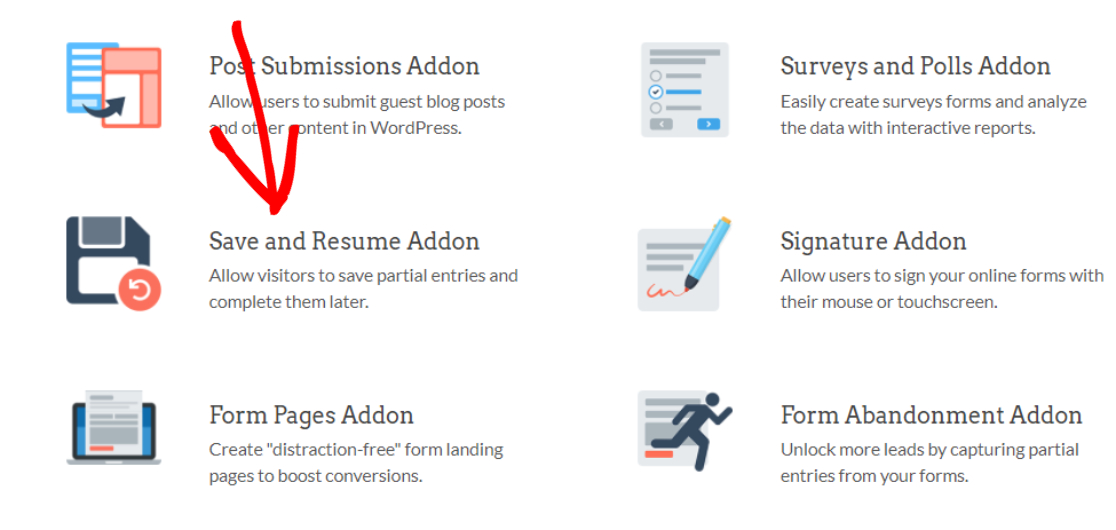
Una vez que se agrega esta función, los usuarios de su formulario pueden guardar entradas parciales en cualquier momento y completarlas más tarde.
Esta característica es perfecta para cuando tiene muchos campos en su formulario y desea que sea más fácil para sus usuarios completarlos.
Cómo guardar el progreso en un formulario de WordPress
Ahora comencemos nuestro proceso paso a paso para agregar la funcionalidad Guardar y Reanudar a los formularios de WordPress.
Aquí hay una descripción general rápida del tutorial:
- Instale el complemento WPForms
- Instalar y activar el complemento Guardar y reanudar
- Crear un nuevo formulario en WordPress
- Habilite la función Guardar y reanudar
- Configurar ajustes de guardar y reanudar
- Personalizar el texto del vínculo Guardar y reanudar
- Mostrar mensaje de exención de responsabilidad
- Personalice el mensaje de confirmación Guardar y reanudar
- Habilitar enlace de currículum
- Personalice la notificación por correo electrónico para guardar y reanudar
- Agregue su formulario a su sitio web de WordPress
- Guarde el progreso en su formulario de WordPress
- Ver entradas de formulario parciales
¡Ahora comencemos!
Paso 1: instale el complemento WPForms
Lo primero que debe hacer es instalar y activar los complementos de WPForms. Para este paso, puede consultar la guía sobre cómo instalar un complemento de WordPress.
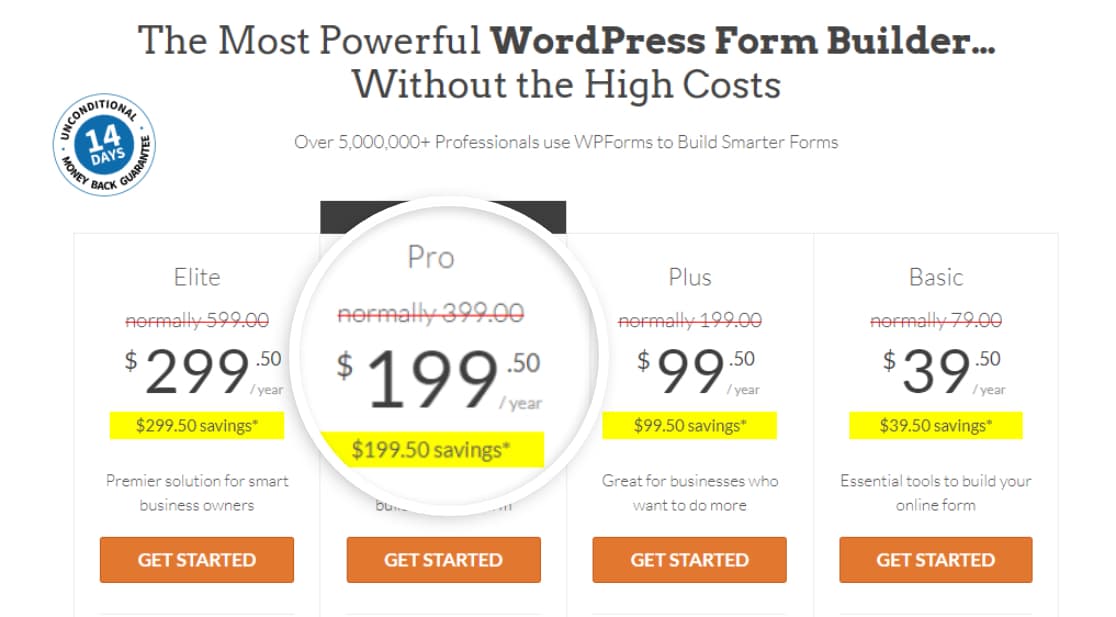
Tomamos esta captura de pantalla durante una venta. ¡Haga clic aquí para ver si el descuento todavía está disponible!
WPForms incluye 4 paquetes pagos: Basic , Plus , Pro y Elite .
El complemento Guardar y reanudar viene con los planes Pro y superiores, así que asegúrese de haber comprado la versión correcta del complemento en su sitio.
Paso 2: Instale y active el complemento Guardar y reanudar
Ahora es el momento de activar el complemento Guardar y reanudar. Para hacer eso, vaya a su tablero de WordPress y haga clic en WPForms » Complementos.
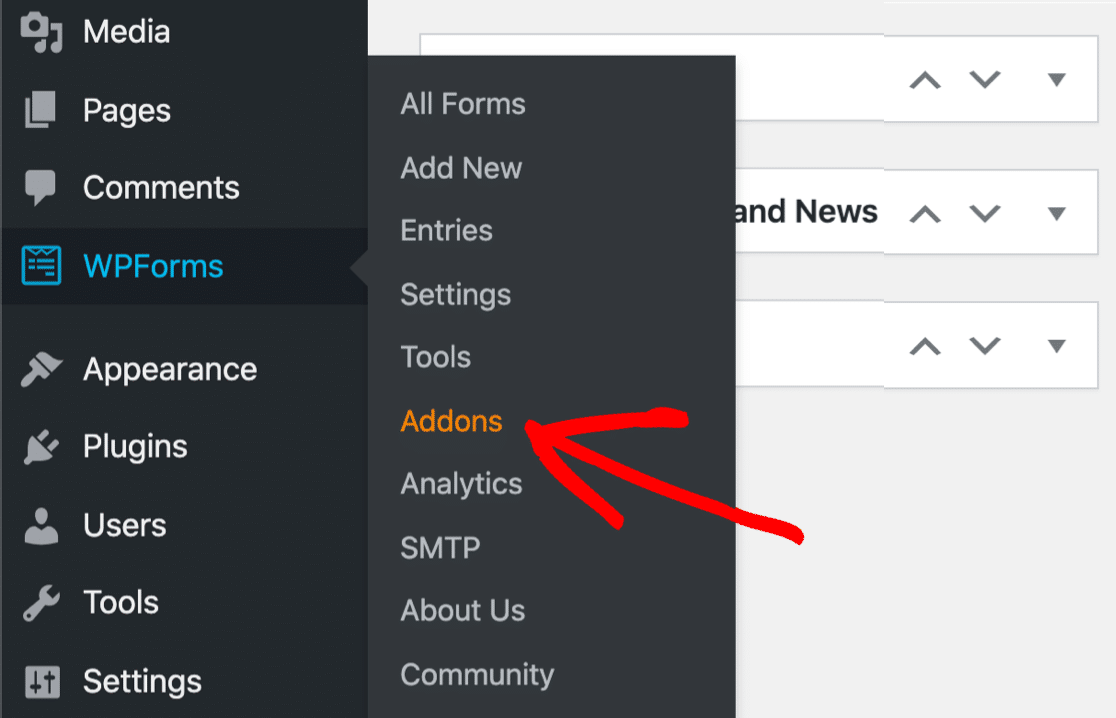
Esto abrirá la página de complementos de WPForms. En la barra de búsqueda, escriba Guardar y reanudar y presione el botón Instalar complemento .
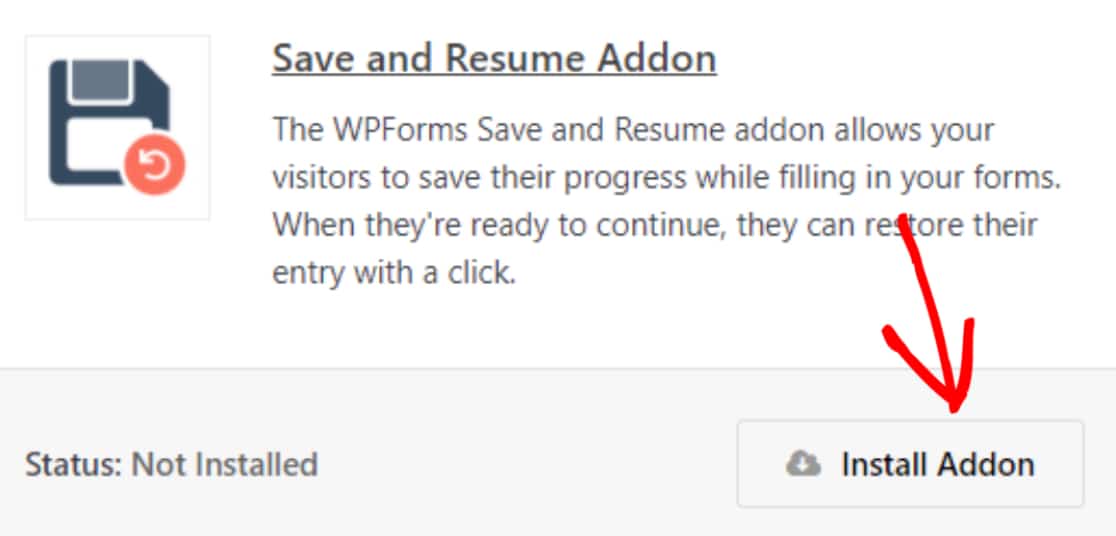
Una vez que instale el complemento con éxito, podrá usar la función Guardar y reanudar al crear un nuevo formulario.
Paso 3: crea un nuevo formulario en WordPress
Por el bien de este tutorial, vamos a utilizar la plantilla de formulario de carga de solicitud de empleo preconstruida.
WPForms viene con más de 300 plantillas de formulario listas para usar. Todas las plantillas de formulario son completamente personalizables, por lo que puede usarlas tal cual o modificarlas como desee.
Y si desea comenzar a crear su formulario desde cero, también puede hacerlo utilizando el simple generador de arrastrar y soltar de WPForms.
Ahora, para comenzar con la plantilla de formulario preconstruida, vaya a WPForms » Agregar nuevo.
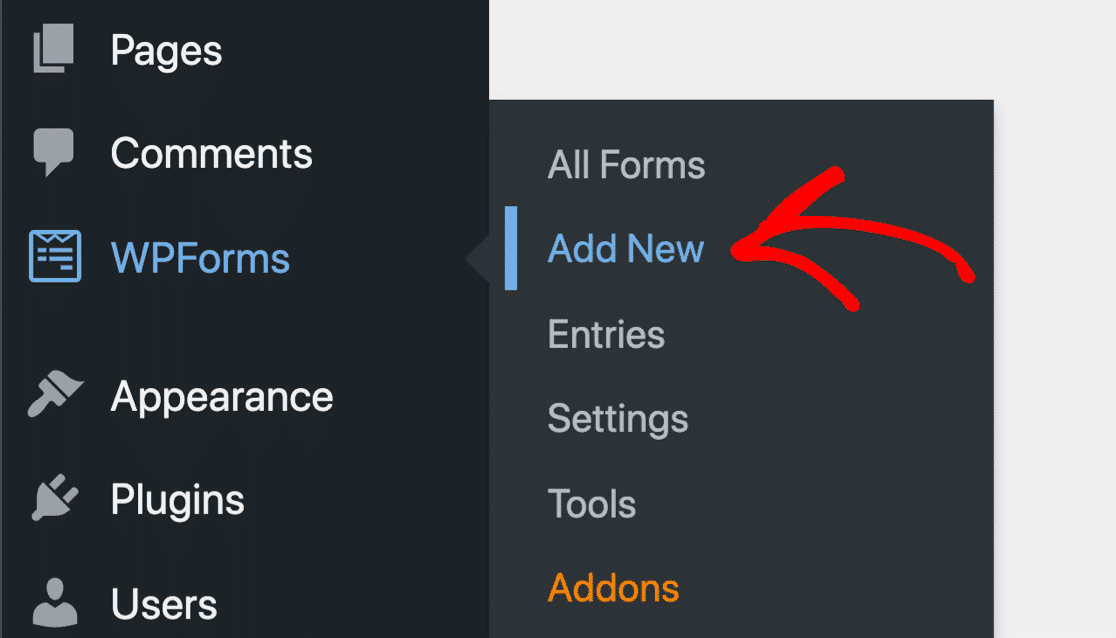
Esto lo llevará a la biblioteca de plantillas de formularios de WPForms. Aquí encontrará un montón de plantillas de formulario listas para usar.
Busque el formulario de carga de solicitud de empleo, agregue un nombre a su formulario y haga clic en el botón Usar plantilla .
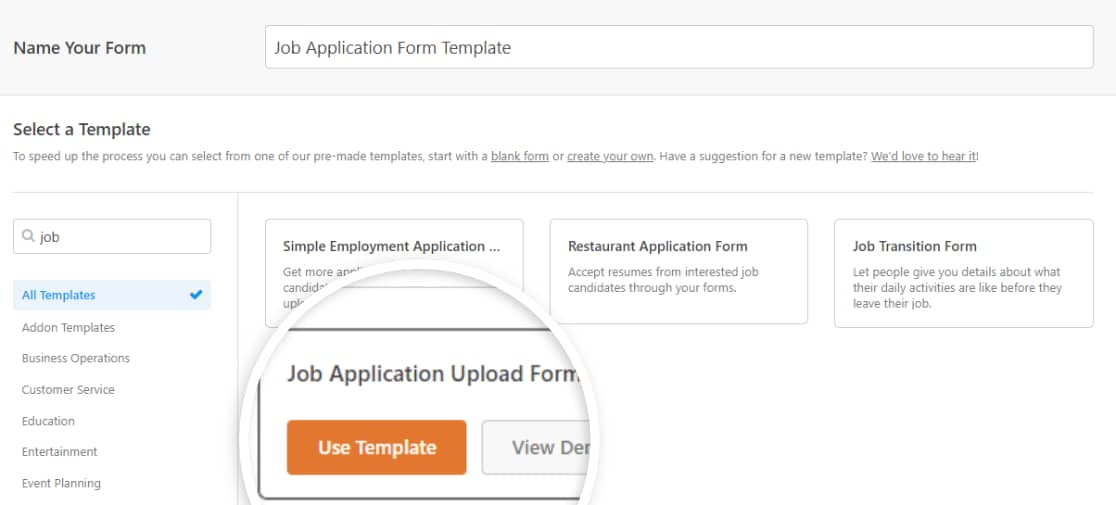
Tan pronto como haga clic en el botón, su plantilla de formulario se abrirá en el editor en vivo.
A continuación, puede consultar la configuración completa del generador de formularios de WPForms.
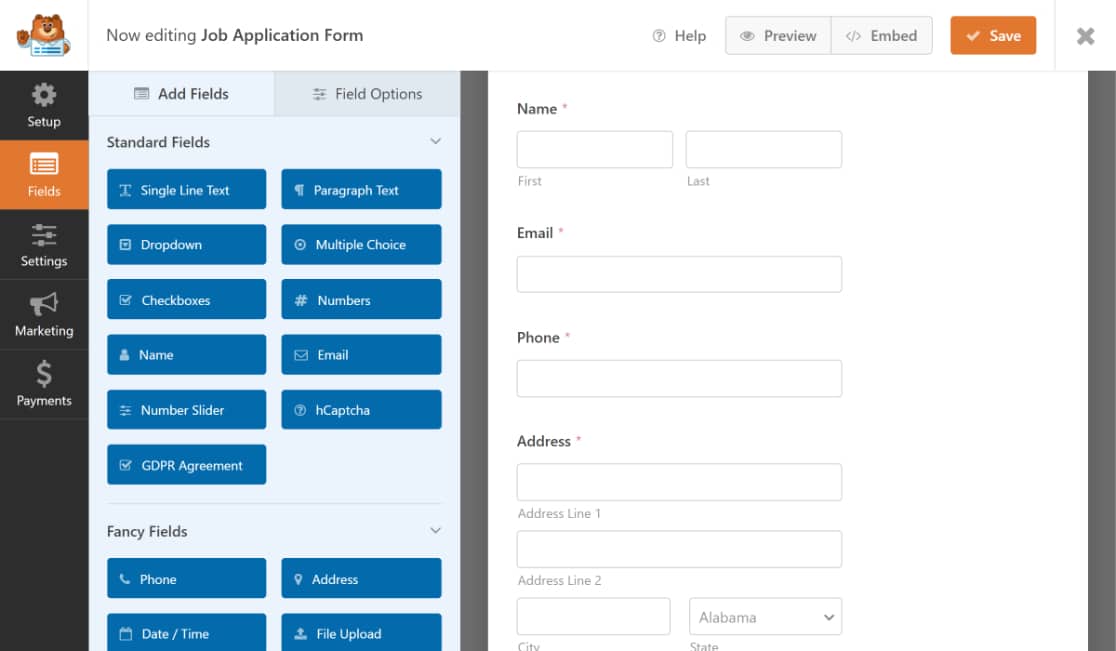
Puede ver su formulario en vivo a la derecha, y el lado izquierdo incluye las opciones de campo de formulario adicionales.
Agregue campos de formulario adicionales arrastrándolos desde el panel de la izquierda al panel de la derecha. Puede eliminar o editar los campos haciendo clic en ellos.
Una vez que personalice su formulario, puede continuar con el siguiente paso, es decir, habilitar la función Guardar y reanudar.
Paso 4: habilite la función Guardar y reanudar
Para habilitar la función Guardar y reanudar, vaya a Configuración » Guardar y reanudar en el editor de formularios.
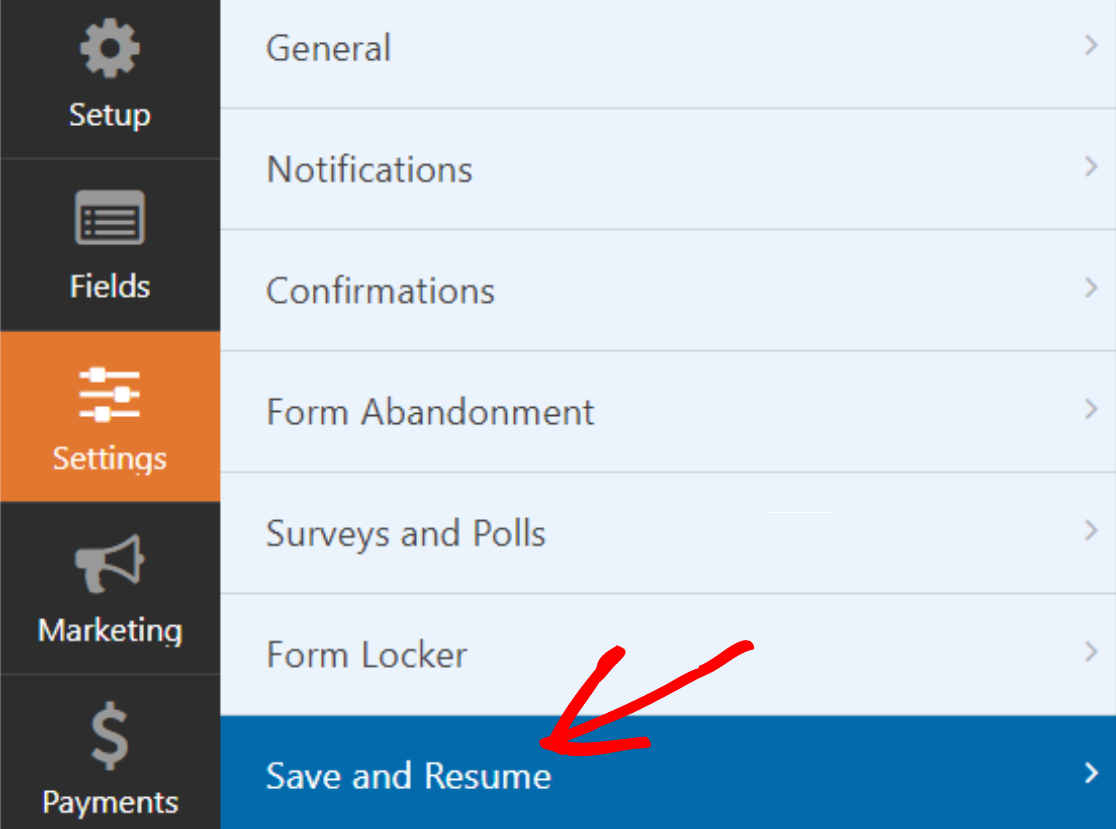
A continuación, active la función Habilitar guardar y reanudar .
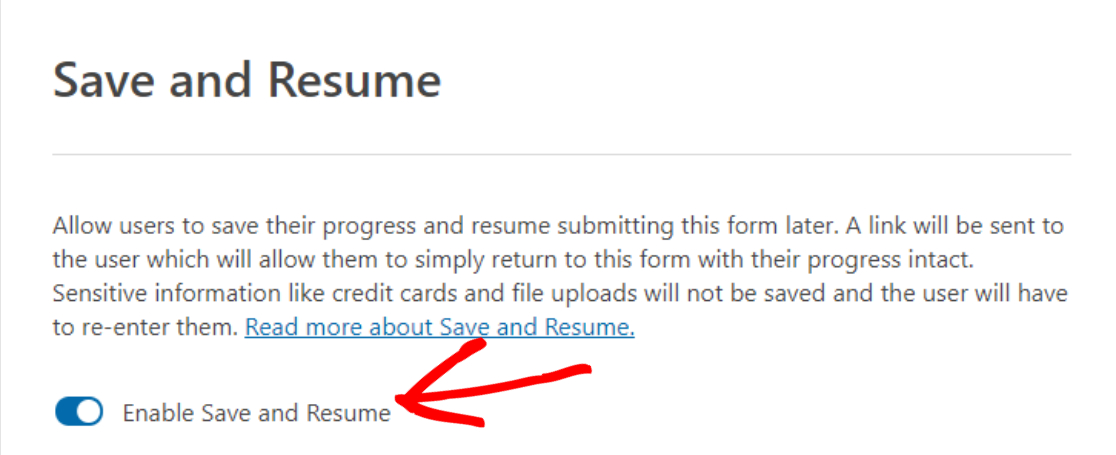
Esto abrirá las opciones adicionales que vienen con el complemento Guardar y reanudar. Puede configurar cada opción según la preferencia de su sitio web.
Paso 5: configure los ajustes de guardar y reanudar
Veamos todas las opciones de guardar y continuar que obtendrá con el complemento.
Personalizar el texto del vínculo Guardar y reanudar
La primera opción aquí es el texto del enlace. Este es el texto del hipervínculo de la función Guardar y reanudar. Los usuarios del formulario deben hacer clic en este texto para guardar el progreso de su formulario a mitad de camino.
Incluye el texto predefinido "Guardar y reanudar más tarde" , pero puede personalizar el texto a su gusto.
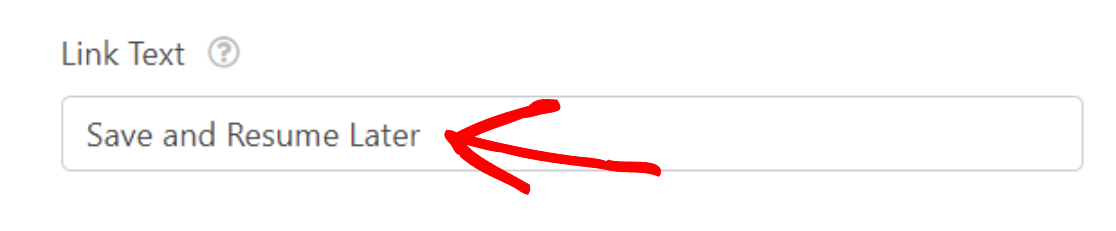
Y así es como aparecerá el enlace de hipertexto Guardar y reanudar en la interfaz de su sitio.
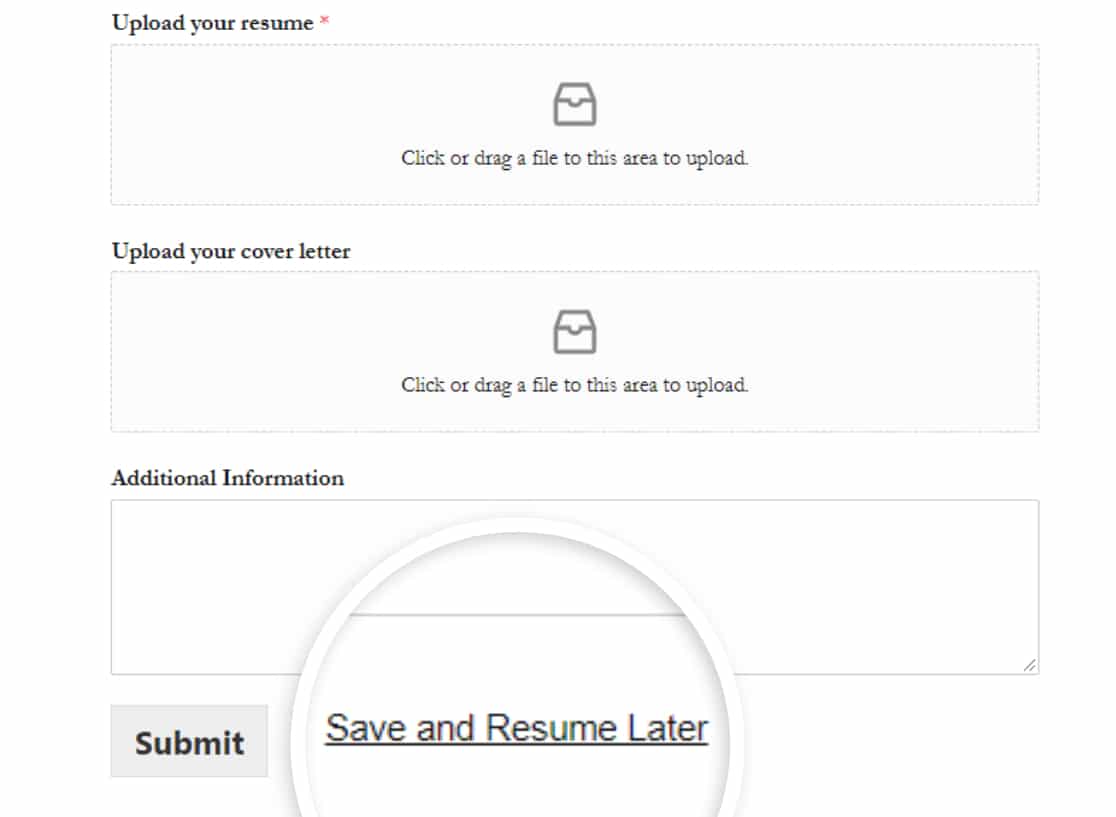
Mostrar página de exención de responsabilidad
A continuación, puede mostrar un descargo de responsabilidad personalizado para que sus usuarios sepan cómo se almacenarán sus datos. Este descargo de responsabilidad aparecerá antes de que un usuario guarde su formulario parcialmente completado.
Para mostrar el mensaje de descargo de responsabilidad, active la opción Habilitar página de descargo de responsabilidad.
Esto abrirá un cuadro que contiene el mensaje de exención de responsabilidad escrito previamente. Puede editar este texto o dejarlo como está.
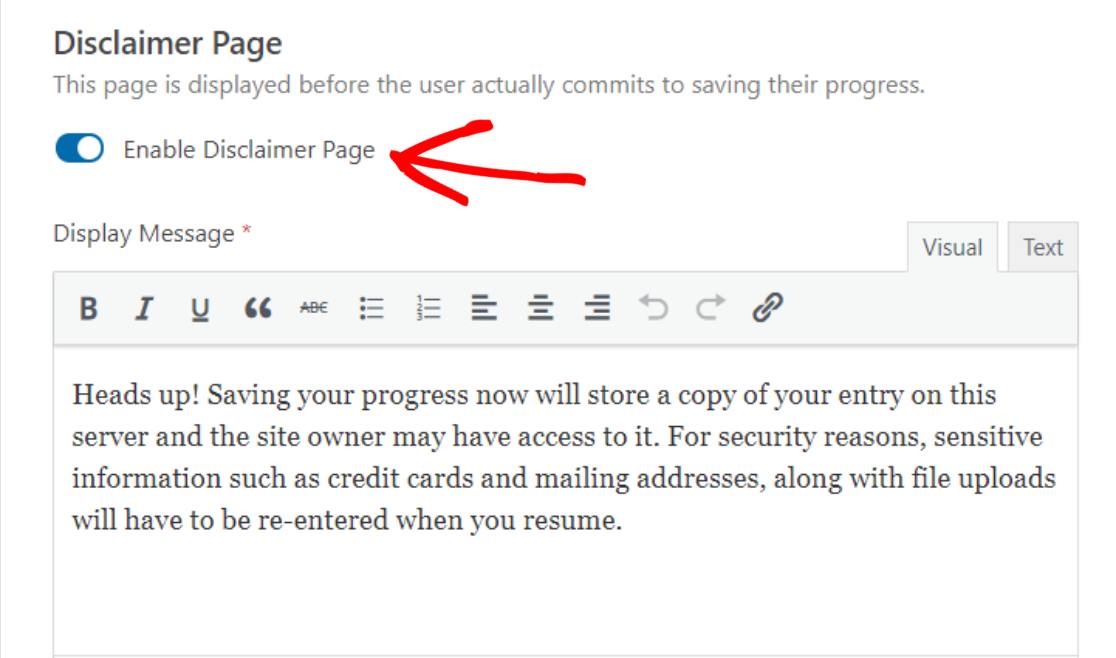
Personalice el mensaje de confirmación Guardar y reanudar
Al igual que la página de descargo de responsabilidad, también puede mostrar un mensaje de confirmación personalizado a sus usuarios.
Tenemos una copia preescrita de este mensaje de confirmación con todos los detalles sobre cómo un usuario vuelve a acceder a su formulario guardado. Sin embargo, puede editar el mensaje y agregar más detalles según sus preferencias.
Pero asegúrese de incluir todas las instrucciones importantes para que sus usuarios entiendan cómo pueden continuar llenando el formulario.
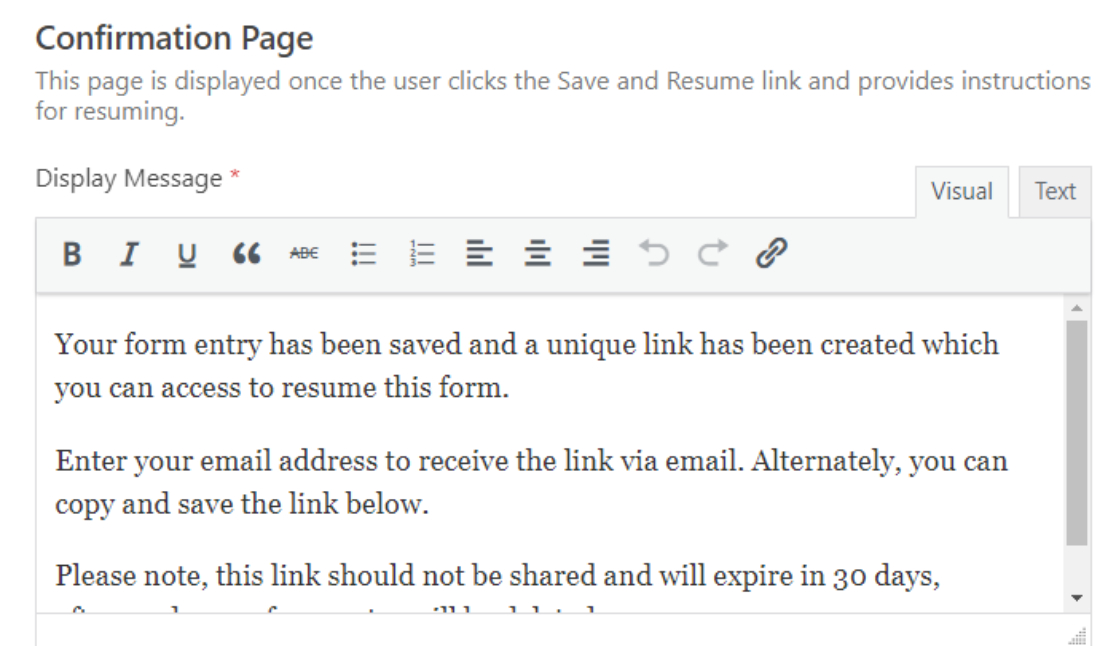
El complemento Guardar y reanudar de WPForms ofrece 2 opciones para reanudar el formulario de WordPress. Los usuarios de su formulario pueden:
- utilice un enlace Guardar y reanudar para volver a acceder al formulario
- formulario de currículum por correo electrónico
- o ambos.
Habilitar enlace de currículum
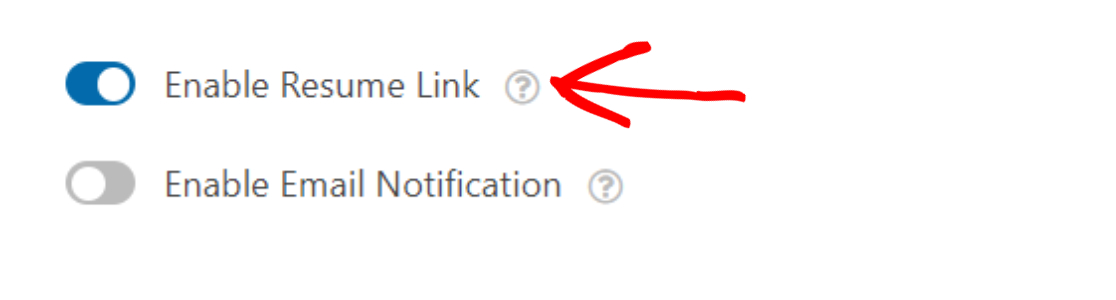

Al activar la opción Habilitar enlace de currículum, se mostrará un enlace de continuación en la página de confirmación. Para reanudar el formulario, sus usuarios deben copiar este enlace y usarlo cuando quieran completar el formulario más adelante.
Personalice la notificación por correo electrónico para guardar y reanudar
A continuación, active la función Habilitar notificación por correo electrónico .

Esta función envía una notificación por correo electrónico a sus usuarios que contiene el enlace Guardar y reanudar .
Puede personalizar fácilmente esta notificación por correo electrónico y hacer su propia copia del mensaje. Solo asegúrese de agregar {resume_link} Smart Tag en la notificación por correo electrónico.
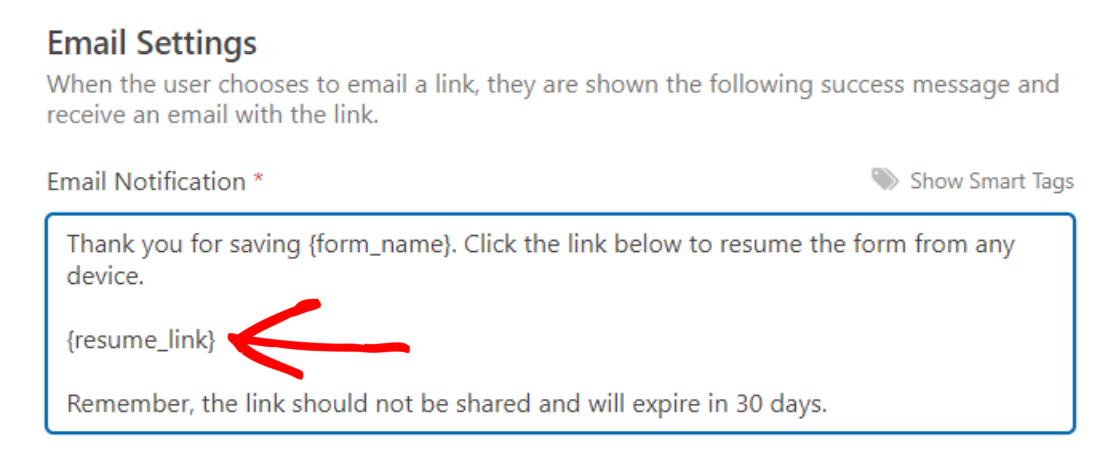
A veces, las notificaciones por correo electrónico se filtran como spam y es posible que no lleguen a la bandeja de entrada del usuario. Si se enfrenta a este problema, puede utilizar el complemento WP Mail SMTP para solucionar el problema del formulario de contacto de WordPress que no envía el correo electrónico.
Y, por último, puede mostrar el mensaje de confirmación final, mencionando que el enlace del currículum ha sido enviado a la dirección de correo electrónico proporcionada . Si lo desea, también puede personalizar este mensaje.
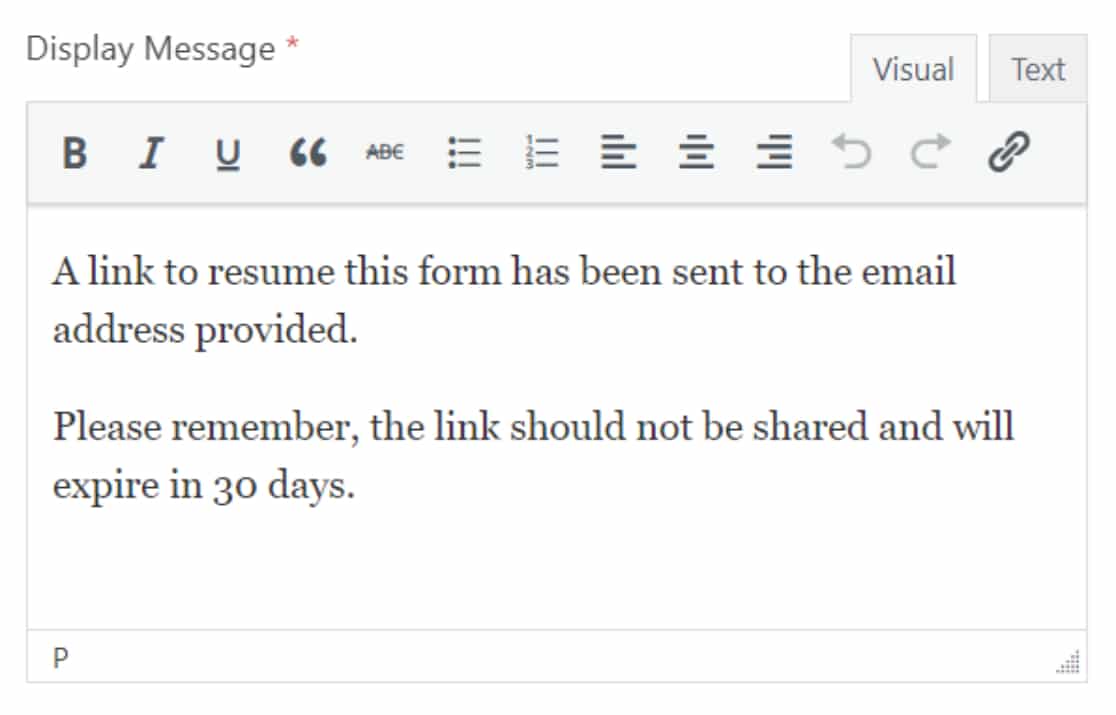
¡Y eso es! Estas son las opciones de configuración que obtendrá para configurar su complemento Guardar y reanudar.
Paso 6: agregue su formulario a su sitio web de WordPress
Ahora que su formulario está listo y ha configurado las configuraciones Guardar y Reanudar, es hora de agregar su formulario a su sitio.
Con WPForms, puede agregar su formulario en múltiples ubicaciones, incluidas páginas, publicaciones y el widget de la barra lateral.
Así es como puede agregar su formulario de contacto a una página de WordPress.
Haga clic en el botón Insertar en la parte superior de su página.
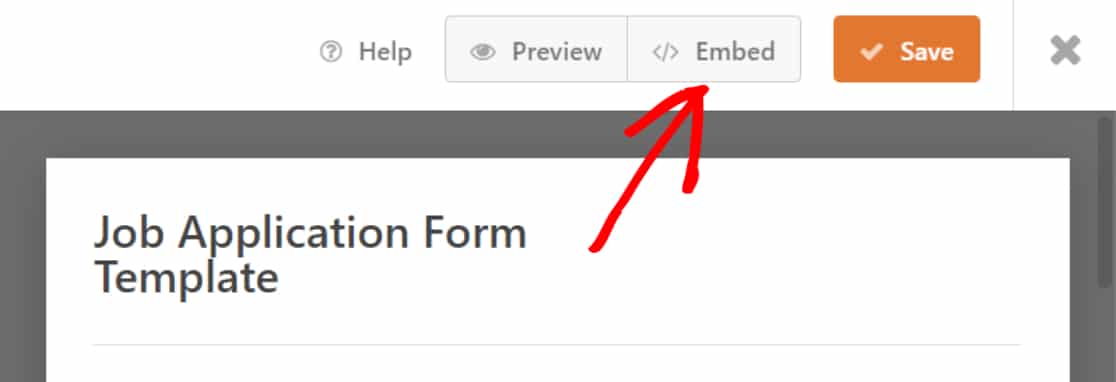
Al hacer clic en el botón de incrustación, se mostrará una ventana emergente con 2 opciones de incrustación. Puede agregar el formulario a una página existente o crear una nueva.
Haga clic en la opción Crear nueva página .
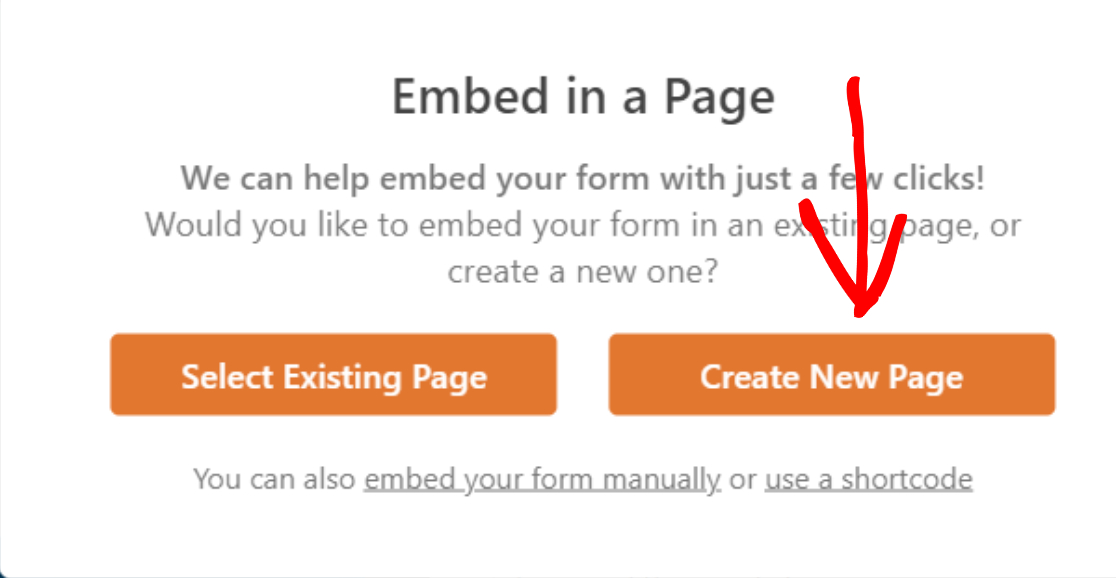
Agrega el nombre de tu página y haz clic en el botón Let's Go .
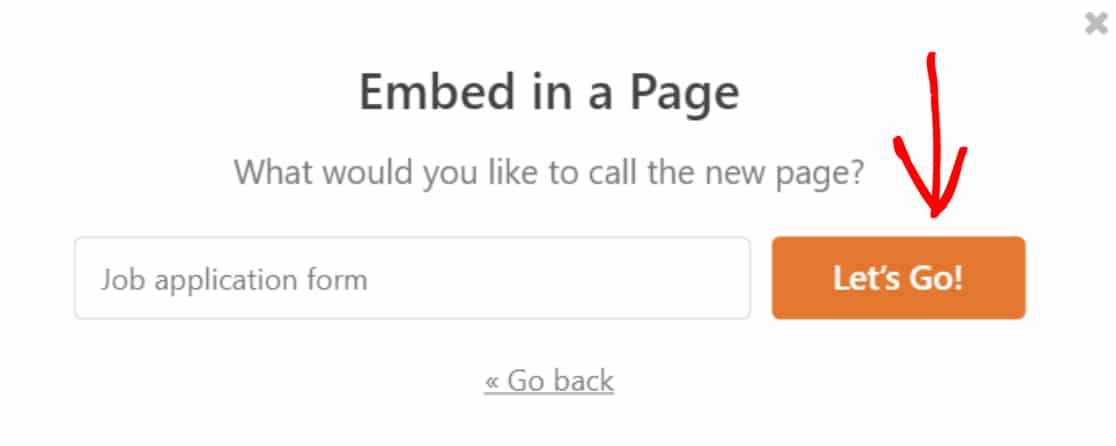
Esto creará una nueva página y agregará su formulario automáticamente.
Haga clic en el botón Publicar para publicar su formulario en la página activa.
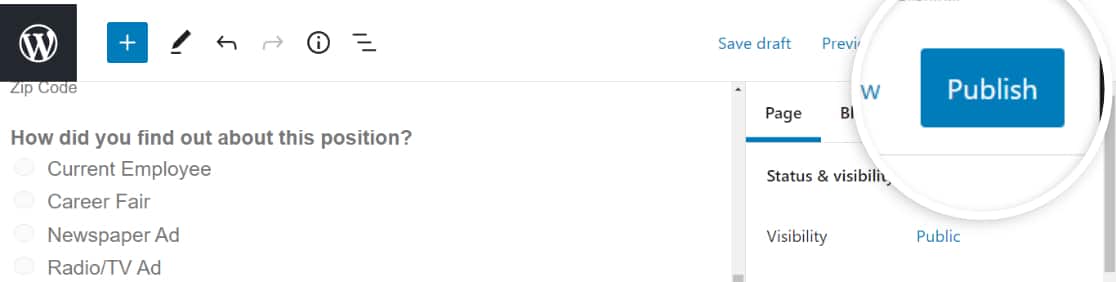
¡Estupendo! Ha agregado su formulario al sitio activo. Ahora veamos cómo funciona la función Guardar y reanudar en el formulario en vivo.
Paso 7: Guarde el progreso en su formulario de WordPress
Una vez que agregue su formulario a su sitio, encontrará el enlace Guardar y reanudar cerca del botón Enviar en la parte inferior de su formulario.
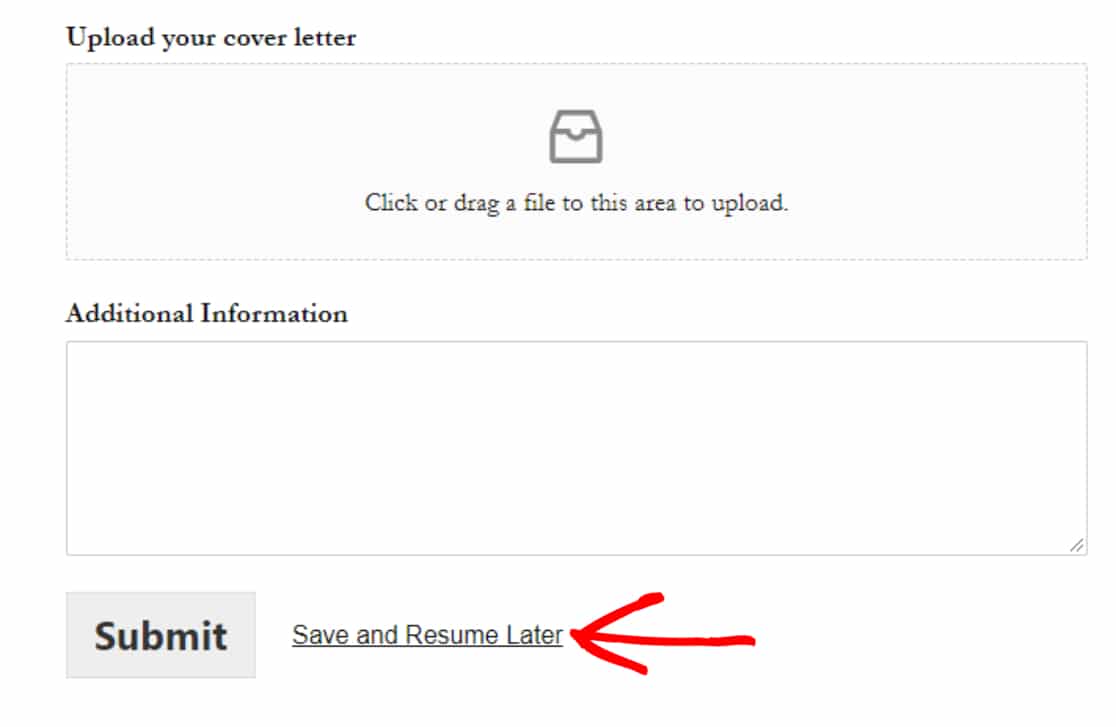
Los usuarios de su formulario deben hacer clic en este enlace para guardar el progreso de su formulario.
Ahora, si ha habilitado la opción Página de exención de responsabilidad anteriormente, en la siguiente pantalla, los encuestados de su formulario verán un mensaje de exención de responsabilidad con 2 opciones:
- Botón Continuar : para guardar y reanudar el formulario de WordPress.
- Regresar : Para regresar y continuar llenando el formulario.
Sus usuarios deben hacer clic en el botón Continuar para guardar su entrada parcial.
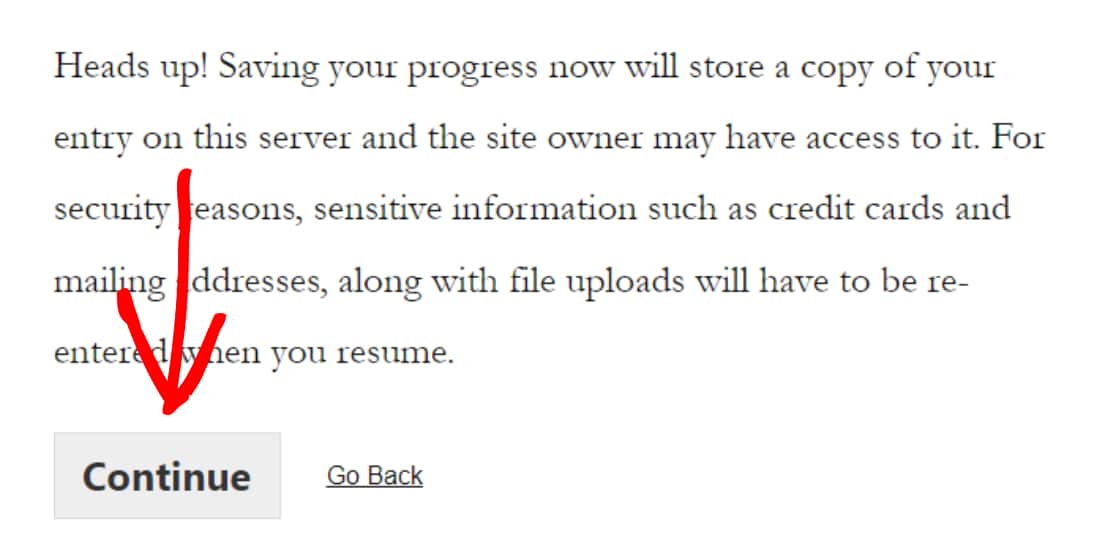
Esto mostrará un mensaje de confirmación con un enlace de currículum y una casilla de correo electrónico.
- Copiar enlace: este es un enlace de currículum para volver a acceder a su formulario de WordPress. Copie y guarde el enlace.
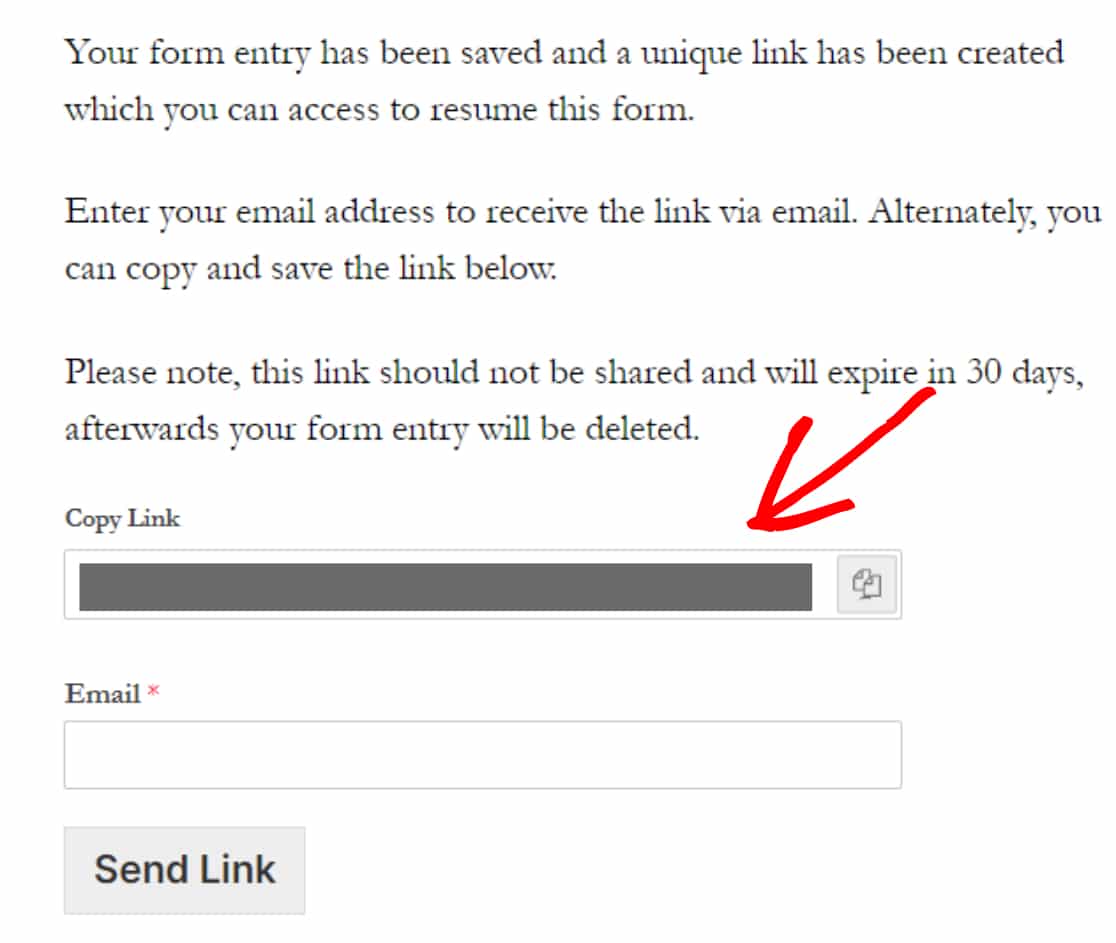
- Correo electrónico: los usuarios de su formulario deben agregar la dirección de correo electrónico para recibir la notificación por correo electrónico y el enlace del currículum por correo electrónico.
Agregue la dirección de correo electrónico y haga clic en el botón Enviar enlace .
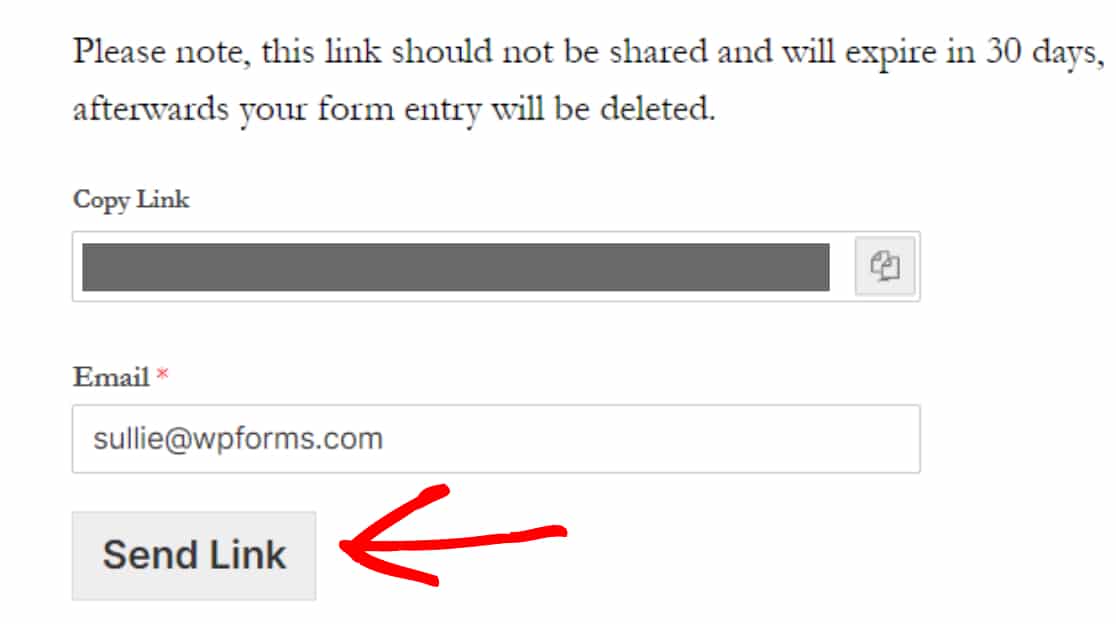
Nota: No comparta este enlace con nadie y asegúrese de completar el formulario dentro de los 30 días. El enlace del currículum caducará automáticamente después de 30 días y se eliminarán todas las entradas de su formulario.
Paso 8: Ver entradas de formulario parciales
WPForms viene con una poderosa función de administración de entradas. Almacena todos los datos de sus formularios en la base de datos de su sitio y se ocupa automáticamente de la recopilación de datos de WordPress, lo que le permite administrar todas las entradas de formularios dentro de su panel de control de WordPress.
Al igual que otros envíos de formularios, WPForms almacena entradas de formularios parcialmente completadas en la base de datos de WordPress, y puede acceder a ellos, verlos y administrarlos de la misma manera.
Para ver las entradas de formularios parciales de sus usuarios, vaya a WPForms » Entradas.
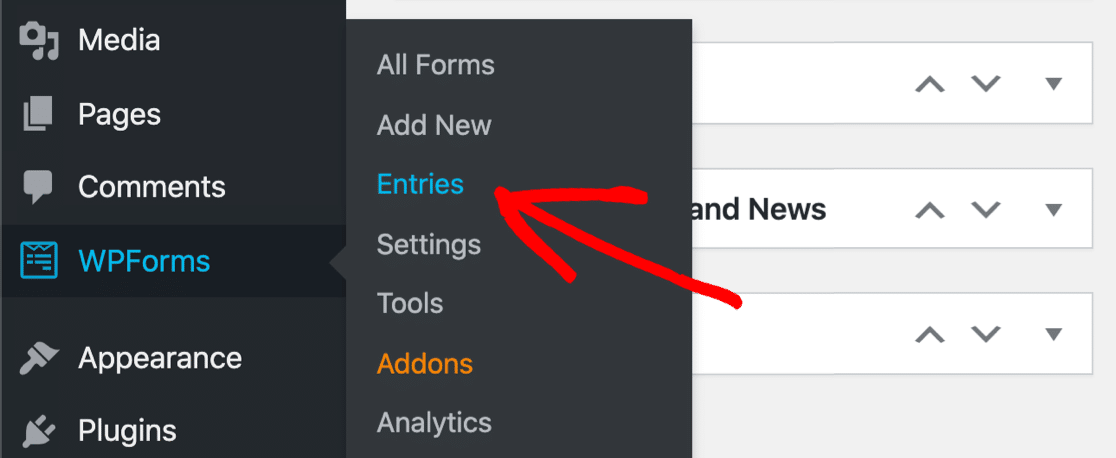
En la página de entradas, haga clic en el formulario que tiene habilitada la función Guardar y reanudar.
En nuestro caso, es el formulario de solicitud de empleo.
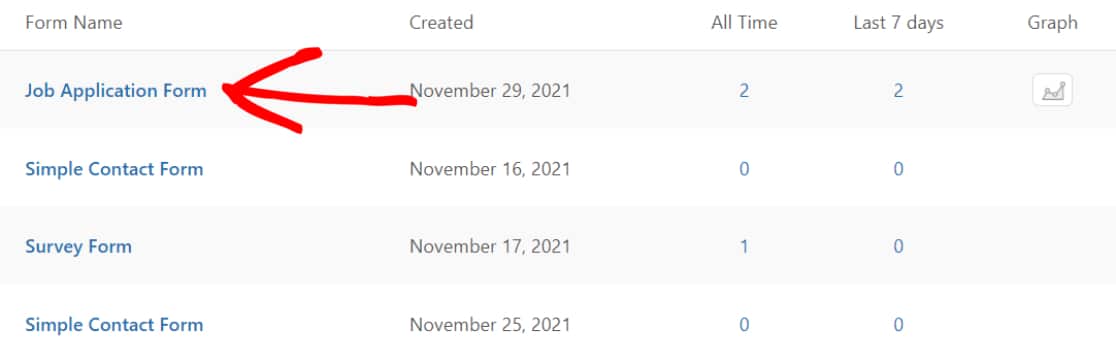
Esto abrirá una página donde se almacenan todos los envíos de formulario para un solo formulario. En la columna de estado, puede verificar que las entradas incompletas estén etiquetadas como "Parciales".
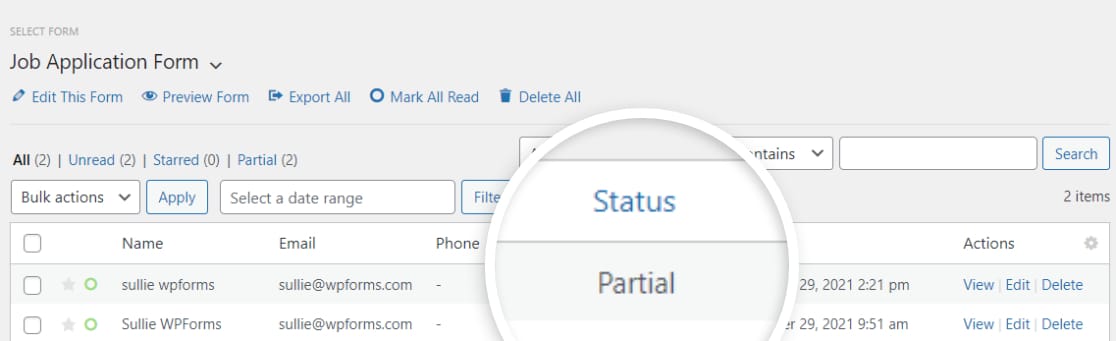
Si desea ver más detalles, como qué campos del formulario se completan y cuáles se dejan sin completar/vacíos, haga clic en la opción Ver .
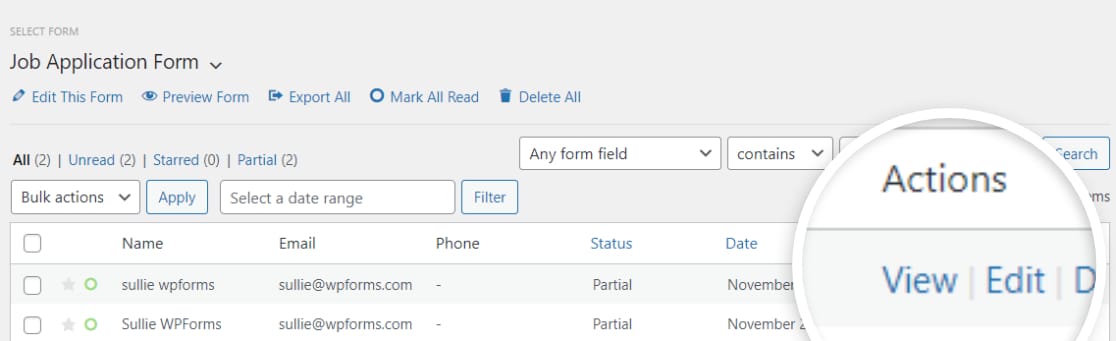
Esto abrirá una nueva ventana, incluida toda la información adicional relacionada con el formulario parcialmente completado.
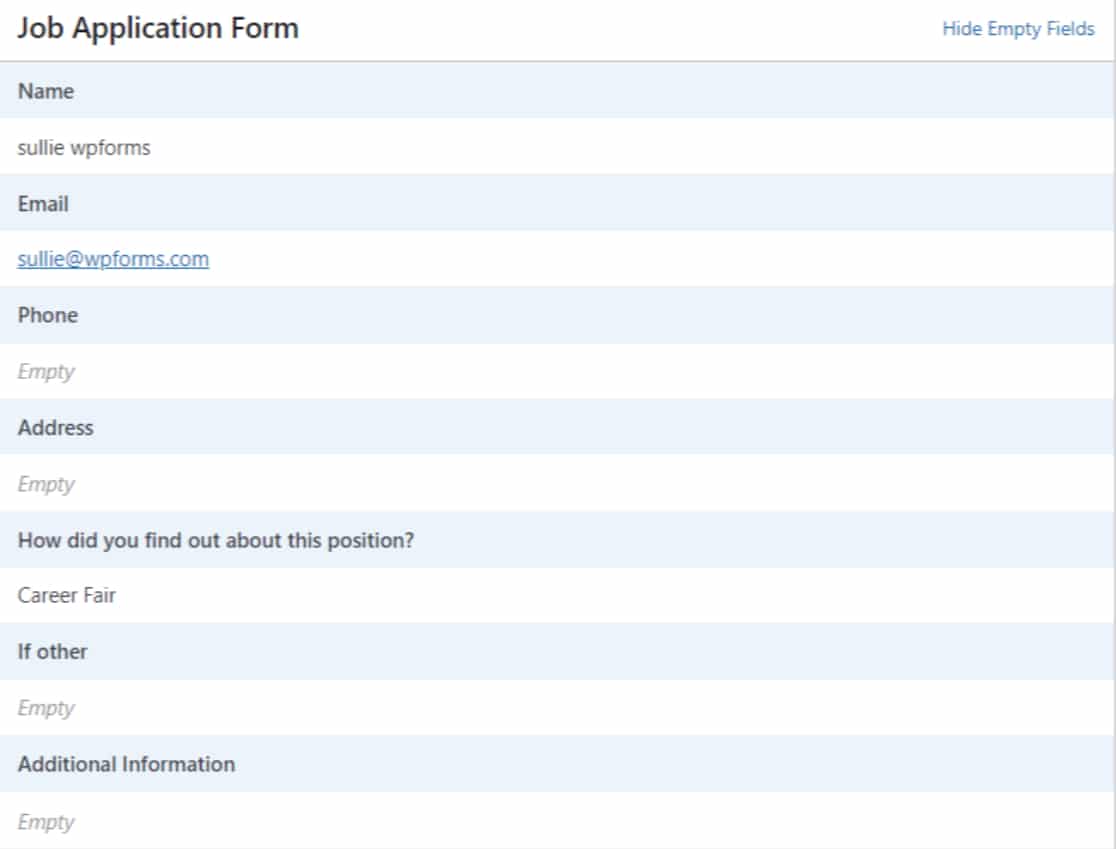
¡Y eso es! Así de sencillo es guardar el progreso en un formulario de WordPress.
Crea tu formulario de WordPress ahora
Nota: Por razones de seguridad, el complemento Guardar y reanudar no guarda la tarjeta de crédito ni los detalles de pago de sus usuarios. Entonces, si ha habilitado la funcionalidad Guardar y reanudar en sus formularios de pago, sus usuarios deben agregar los detalles de la tarjeta de crédito cada vez que continúan completando los formularios en su sitio.
A continuación, limite las entradas de formulario en WPForms
Esperamos que este tutorial lo ayude a agregar la función Guardar y continuar a sus formularios de WordPress.
A continuación, si desea limitar los envíos de formularios y evitar múltiples entradas de formularios, consulte nuestro artículo detallado sobre cómo limitar las entradas de formularios en WPForms.
¿Quiere poner las tareas de su sitio en modo de piloto automático? Consulte nuestra lista de las mejores herramientas y complementos de automatización de WordPress.
¿Entonces, Qué esperas? Comience hoy con el complemento de formularios de WordPress más poderoso. WPForms Pro viene con potentes integraciones y una garantía de devolución de dinero de 14 días.
Y no se olvide de seguirnos en Twitter y Facebook para obtener más actualizaciones de nuestro blog.
